
フィルムってなんか単語が羅列されてて、よくわからない…
とりあえずオススメされたもの買っとけば外さないかなって…

なんてお考えの方も、多いのではないでしょうか。
iPadのフィルムは、最適なものを選べれば、本体のポテンシャルを最大限に引き出してくれます。
本記事では、フィルム選び歴20年以上の筆者が、商品選びの知識を余す事なくお伝えします。
「オススメ」と「選び方」の両面を解説しますので、ぜひニーズに合わせて読み進めてみて下さい!
とりあえずオススメだけ知りたい方へ

時間がない方に向けて、まずは「これ選んでおけば外さない」オススメ商品をご紹介させて頂きます。
ぜひ、「自分が最も使うシーンが多い」シチュエーションを想像して選んでみて下さい。
勉強メインで使うアナタには
おもに、Apple pencilなどを使った「書き込み勉強」メインで使っている方です。
この場合は、「文字用のペーパーライクフィルム」一択です。
ツルツル滑る他のフィルムと比べて、書きやすさに天と地ほどの差が生じます。
メーカーによっては、「文字用」と「イラスト用」に分けられます
-300x300.png)
動画視聴メインで使うアナタには
Netflixなどのサブスク動画や、Youtube視聴などがメインの方ですね。
この場合は、より高画質を維持できる「光沢 × ガラスフィルム」がオススメです。
最も透明度が高い組み合わせで、iPad本来の発色や鮮やかさを妨げません。
ゲームメインで使うアナタには
FPSや音ゲーなどではとくに、「指滑り(操作性)」が重要視されます。
そんなとき「アンチグレアフィルム」であれば、サラサラした触り心地で指滑り抜群です。
画質が若干落ちますので、美麗さを求めるなら「光沢 × ガラス」をオススメします。
ブラウジングや読書メインで使うアナタには
じっと細かい文字を見続ける方には、眼精疲労を防止する「ブルーライトカット」がオススメ。
加えて、電子書籍を読む際は、自分の顔の映り込みが気になったりする場合も……。
そんなアナタには「ブルーライトカット × アンチグレア」の組み合わせが盤石です。
なんかiPadのフィルム選び…難しくない?
フィルムは、細かく分解すると下図の様な層が組み合わさって出来ています。
それぞれの層ごとに存在する、無数の組み合わせが、商品選びを難しくみせています…。
とはいえ、じつは層ごとの種類は大して多くありません。
層ごとの要点を短く説明していきますので、最高のフィルムを選びの参考にしてみてください。
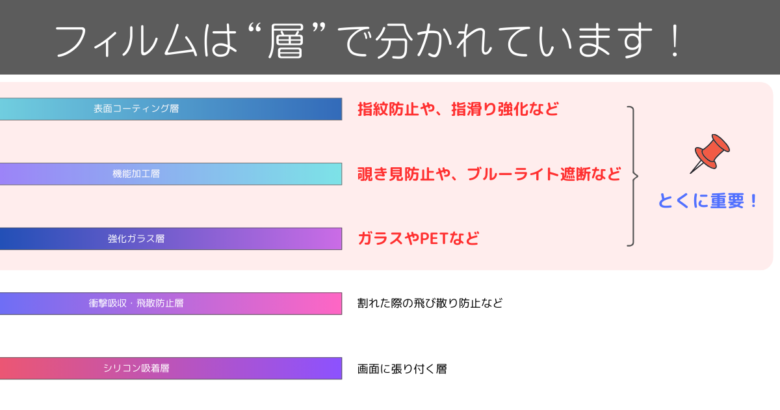
層の順番は厳密に決まりがある訳ではなく、製品によって層の数も異なります
-300x300.png)
iPadのフィルム選びはSTEPごとに!
前章の図を参考に、とくに使い心地に関わるのは3つのポイント。
上から順に「表面加工」、「機能加工」、「素材」の3つです。
次項から補足を入れていくので、自分が求める機能が何なのかを明確にしてみてください。

各項目から1つずつピックアップしていけば、最終的には自分だけのフィルムが選べるように!
| 表面加工 → | 機能加工 → | 素材 → 完了! |
| 光沢(グレア) | ブルーライトカット | PET |
| 非光沢(アンチグレア) | 覗き見防止(180°、360°) | TPU |
| ペーパーライク | ガラス |
表面加工を選ぶ!
表面加工は、触り心地や、画面の見え方に大きく関わる部分です。
以下のリストから、自分にあったものをピックアップしましょう。
光沢(グレア)
「光沢」の名の通り、ツルツルしていて、透明度が高いフィルムです。
高い透明度のおかげで、動画や写真鑑賞時に、iPad本来の画質を落としません。
Netflixでサブスク動画を見る際など、より「高画質」を堪能したい場合に向きます。

ただし、映り込み(反射)が激しく、指紋が少し目立ちやすいのが難点です
非光沢(アンチグレア)
アンチグレアは、表面がサラサラで、反射をしっかり防止してくれます。
指紋も付きにくく、屋外でも見やすい特徴も兼ね揃えています。
サラサラなので指滑りが良く、FPSやオープンワールド系のゲームをプレイする際にも有利に。
「非光沢」の名の通り、透明度が低く、画面の鮮やかさが若干犠牲になります
-300x300.png)
ペーパーライク
直訳で「紙の様な(質感の)フィルム」、アンチグレア(非光沢)の一種です。
Apple Pencilなどペンシルを使って作業する場合は、紙に近い書き心地が得られます。

でもさ、紙って色んな紙ない?画用紙みたいのとか…
おっしゃる通り、じつはペーパーライクは「文字用」と「イラスト用」に分かれています。
その中でも書き心地によって、コピー用紙の様な「上質紙型」や、賞状の様な「ケント紙型」に分かれるのが一般的です。
イラストで使わない場合は、「文字用」を選ぶ様にしましょう
-300x300.png)
機能加工を選ぶ!
機能加工はトッピング、「あったらいいかも」を追加してくれます。
必要なければスルーしてもいい部分ですし、「お?」と思えば追加しましょう。
のぞき見防止
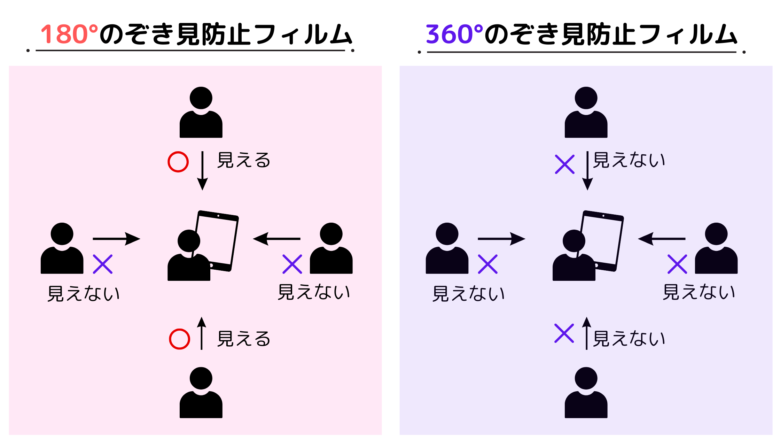
プライバシー重視の「のぞき見防止」フィルムは、180°と360°の2種が展開されています。
図のように、左右のみの視線をカットするか、全方位からの視線をカットするかの違いです。
自分も若干見えにくくなるという、もろはの剣的な部分がある点はデメリットです。

市販品のほとんどは「180°」です。お間違いないよう注意してください
ブルーライトカット
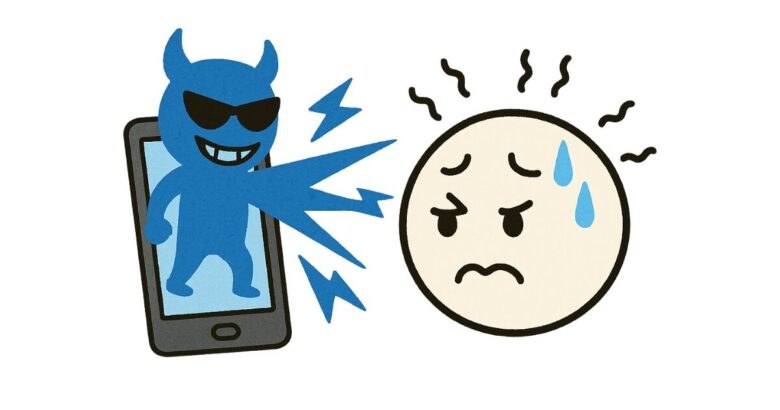
スマホやタブレット、PCなどから発せられる「ブルーライト」。
医学的にも眼精疲労や、視力低下、睡眠障害などの原因になるとされています。
そんなブルーライトを低減する加工ですが、iPad本来の「発色」が若干損なわれます。
素材を選ぶ!
フィルムの素材は、おもに耐衝撃性などに関わる部分です。
大きく分けて「PET」、「TPU」、「ガラス」の3種類に分かれます。
PET(ポリエチレンテレフタラート)
PETはペットボトルの素材と同じ。よくみかける、最もポピュラーなフィルムです。
安価で手に入りますが、耐衝撃性は皆無に等しいのがPETです。
傷だけでなく「割れ」が心配の方は、ガラスフィルムを選びましょう。
TPU(熱可塑性ポリウレタン)
イメージ(※下図)の様な、引っ張ると伸びるビニールの様な素材です。
折りたたみスマホや、エッジ(端)が湾曲しているスマホの様に「形状が特殊」な機種に向きます。
ですので、画面に丸みなどがないiPadでは、TPU素材を選択するメリットはありません。
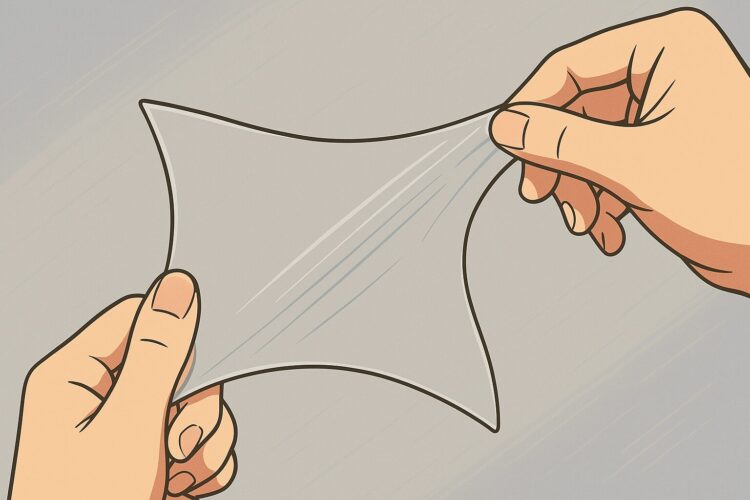

貼り方にひとクセあるので、貼るのが苦手な方も避けた方がいいかもしれません
ガラス
高い透明度と頑丈性を持ち、やや高級なラインに位置するのが「ガラス」。
ガラスフィルムで重視すべき点は、主に「硬度」と「厚み」の2点です。
スマホの場合は形状が様々なのでもう少し複雑ですが、平面のiPadは難しく考えずに済みます
-300x300.png)
硬度|傷の付きにくさ
「硬度〜H!」なんてアピールする製品を、見かけた方も多いのではないでしょうか。
「〜H(鉛筆硬度)」は傷の付きにくさを示し、割れにくさとは関係ありません。
10H超えなどをアピールする製品もありますが、6〜8Hもあれば普段使いでは問題ありません。
| 2H | 爪や鍵でこするとちょっと心配 |
| 4H | 鋭利なもの+強めの圧だと心配 |
| 6H | 鍵やコイン程度なら無傷 |
| 8H | ちょっとやそっとじゃ傷つかない |
厚み|割れにくさ
難しく考える必要はなく、単純に厚くなるほど頑丈になります。
ただし、人によっては厚くする程タッチ感度が落ちたり、重くなったりといったデメリットも生じる部分です。
| 〜0.25mm | 極薄。操作感重視で屋内向け |
| 〜0.30mm | タッチ感度優先。耐衝撃性は「高くない」 |
| 〜0.33mm | バランス型。この辺りを選んでおけば外さない |
| 0.33mm〜 | 高い防御力。厚みを感じる。 |
いざ、iPadフィルム選びへ!
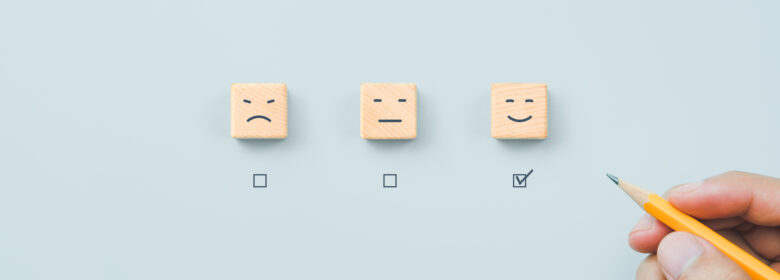
| 表面加工 | 機能加工 | 素材 |
| 光沢(グレア) | ブルーライトカット | PET |
| 非光沢(アンチグレア) | 覗き見防止(180°、360°) | TPU |
| ペーパーライク | ガラス |
さて、ここまででiPadフィルム選びの知識は万全です。
表内赤文字の「表面加工」「機能加工」「素材」の3つから、ご自身が大切にする機能を1つずつ選びましょう。
※機能加工のみ、必要なければ含めなくてもOKです。
Amazonや楽天などで、以上の様に打ち込むと…
アナタの希望に沿ったフィルムが、ポンと表示されるはずです。
機種によっては、製品化されていない組み合わせもあるので、その場合は何かを妥協しましょう
-300x300.png)
おわりに
今回は「iPadのフィルム選び」についてご紹介しましたが、知識を持っておけばスマホなどにも応用できます。
市場には、淡々と単語を羅列しまくって「なんか凄そう…!」を演出している商品も沢山あります。
蓋を開けてみれば、高値でしょうもない商品を掴まされていた…。
そんな思いをしないためにも、ぜひ理論武装して、商品選びに臨んでみてくださいね。
関連記事
iPadのオススメアクセサリーは?
フィルムだけではないおすすめアクセサリーも徹底的に厳選!ぜひ併せてご覧ください

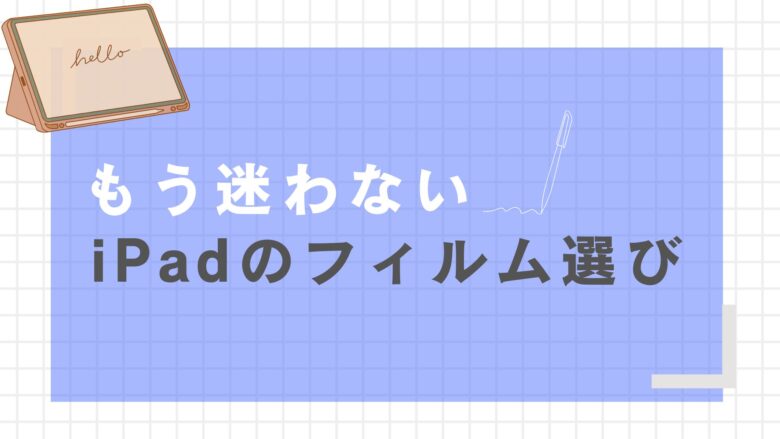







.png)